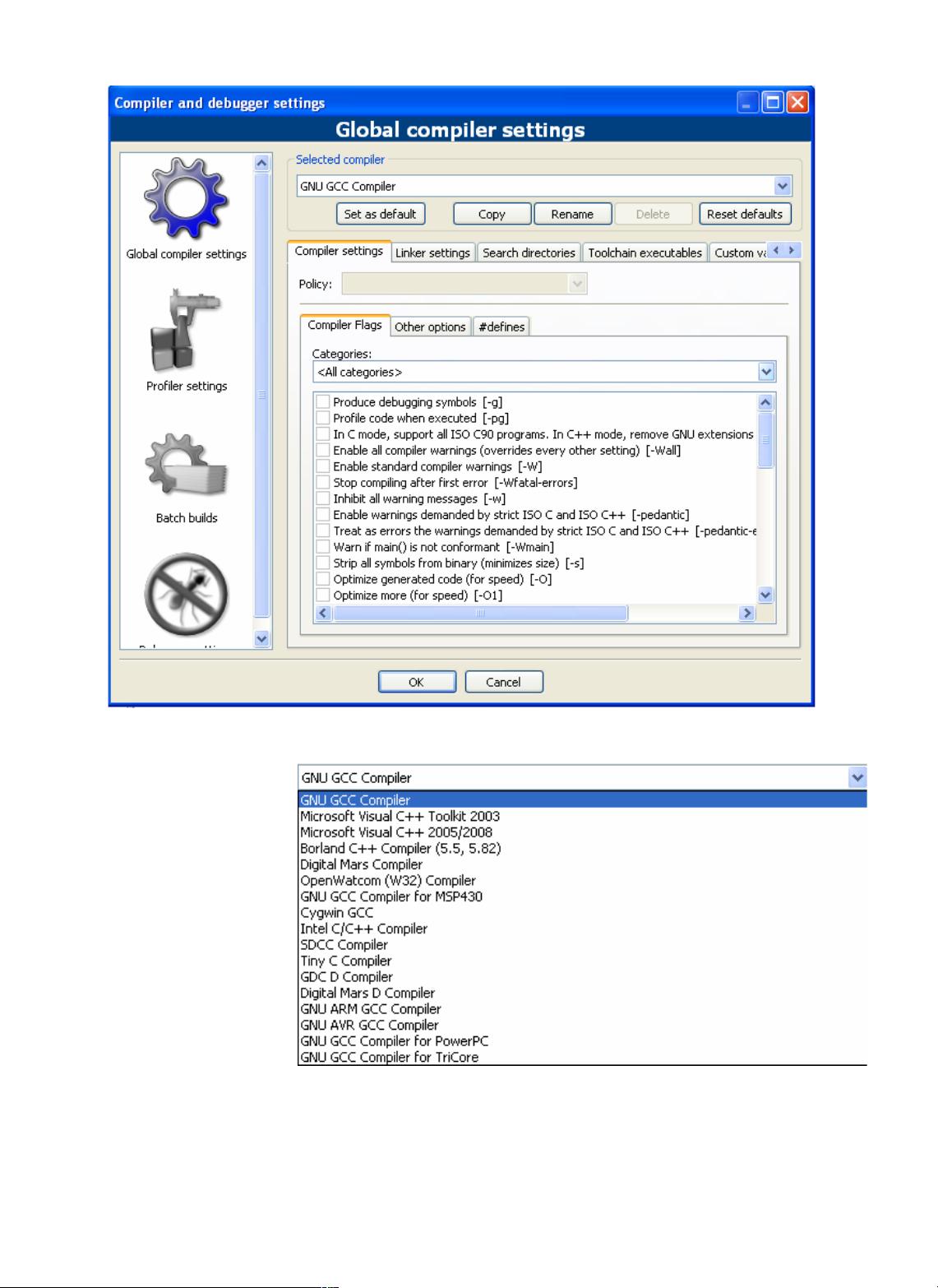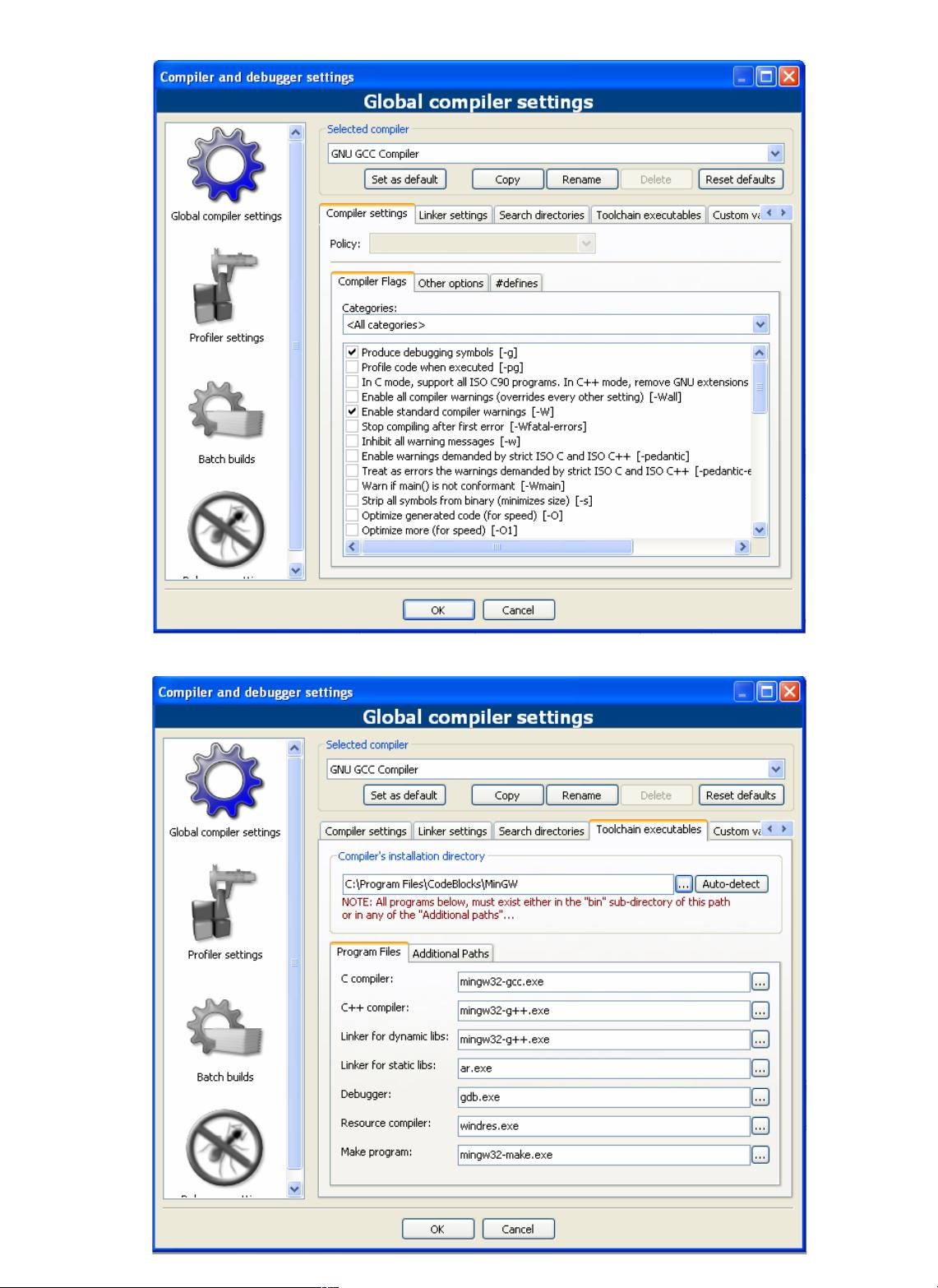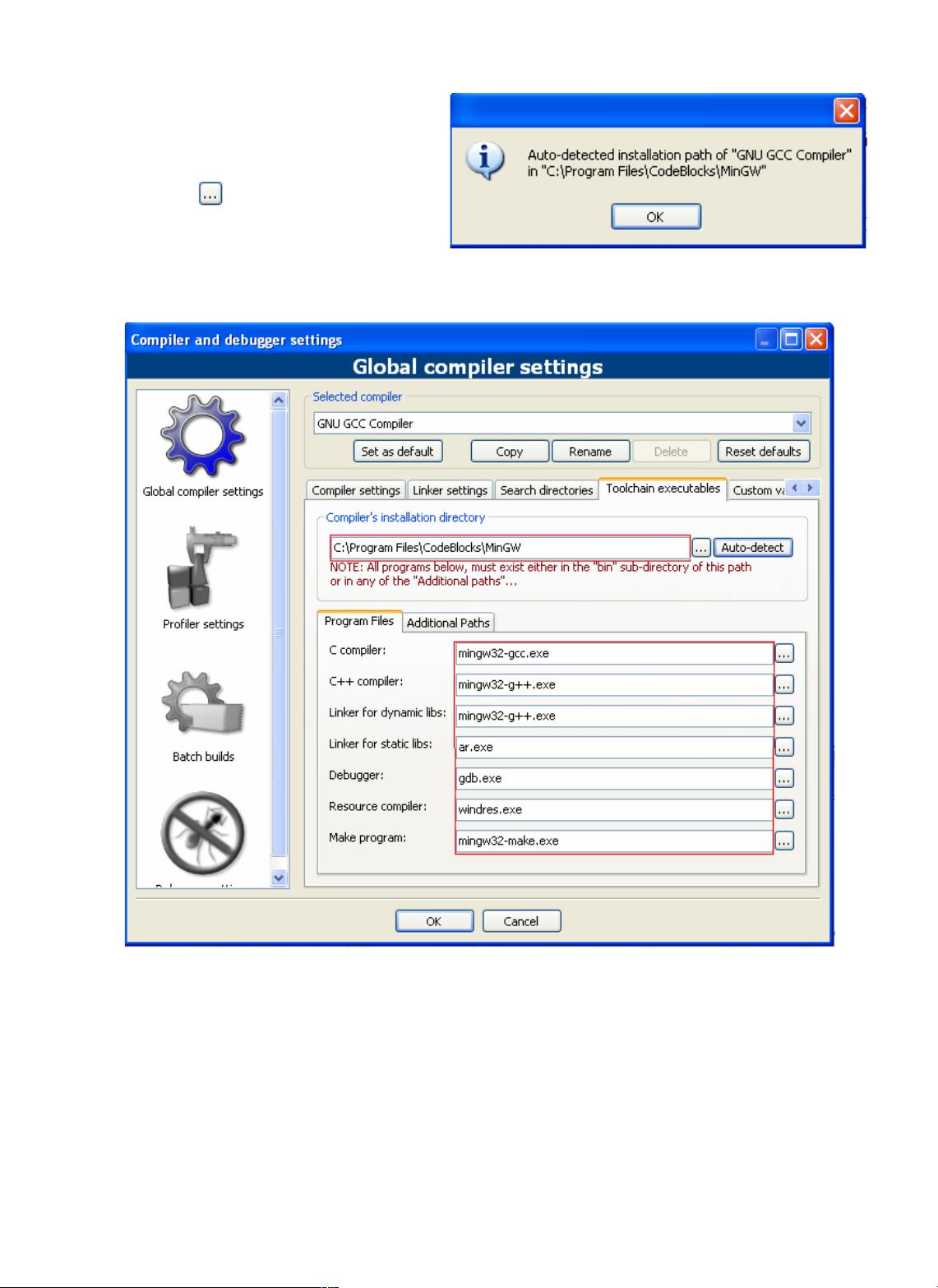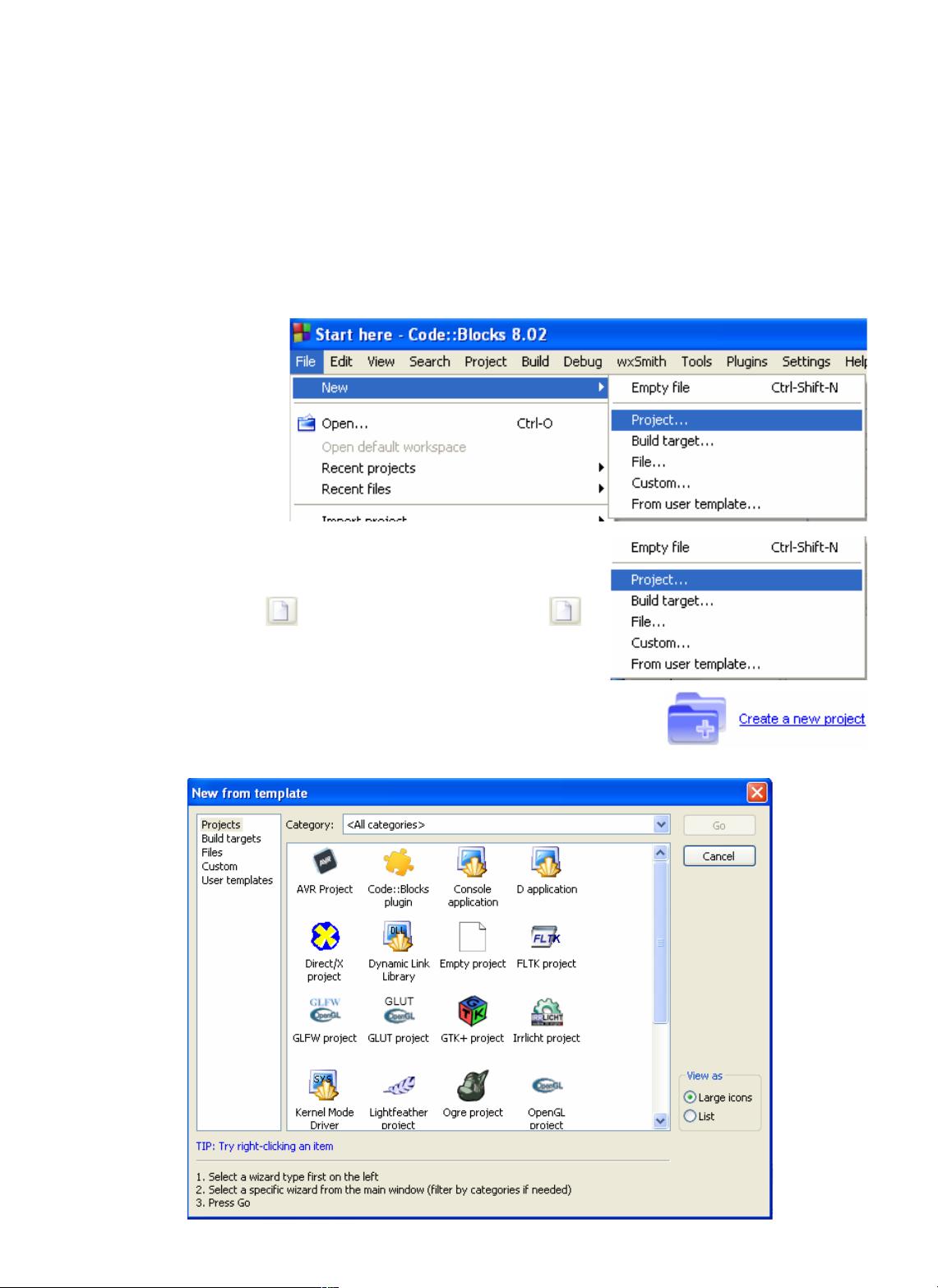CodeBlocks编程入门与实战指南
"CodeBlocks中文教程全面讲解了CodeBlocks的安装、配置及编程调试流程,适合初学者入门。"
CodeBlocks是一款免费且开源的C++集成开发环境(IDE),广泛用于教学和专业软件开发。本教程旨在帮助用户了解并熟练使用CodeBlocks进行C++程序的编写与调试。
1. **安装CodeBlocks**
- **下载**:首先,你需要从CodeBlocks的官方网站或其他可靠的源获取适用于你操作系统的版本,通常有Windows、Linux和MacOS的不同版本。
- **安装**:按照安装向导的步骤,选择安装路径,注意检查安装过程中是否选择了安装所需的编译器(如MinGW),确保CodeBlocks能够正确编译和运行程序。
2. **CodeBlocks的编程环境配置**
- **环境**:配置包括字体大小、颜色主题、语言设置等,这些都可以在CodeBlocks的“设置”菜单中调整,以适应个人喜好和工作习惯。
- **编辑器**:编辑器功能强大,支持代码自动完成、语法高亮、括号匹配等,通过设置可以启用或禁用各种特性,提高编码效率。
- **编译器和调试器**:CodeBlocks内置了多种编译器选项,如GCC,可以根据项目需求选择合适的编译器。调试器的配置也很关键,它允许你在程序运行时检查变量值、设置断点等,是调试程序的重要工具。
3. **编写程序**
- **创建一个工程**:在CodeBlocks中,你可以通过“文件”>“新建”>“项目”来创建一个新的工程,选择合适的模板,如控制台应用、静态库、动态库等。
- **添加和删除文件**:在项目管理器中,你可以方便地添加、删除或重命名源代码文件,保持工程组织清晰。
- **编辑文件**:使用CodeBlocks内置的文本编辑器进行代码编写,它支持代码折叠、查找替换、自动缩进等功能,帮助你高效编码。
- **编译程序**:通过“构建”菜单中的“构建”或“构建并运行”选项,可以检查代码的语法错误和逻辑错误,并生成可执行文件。
- **调试程序**:利用调试器,可以在运行时逐步执行代码,查看变量状态,查找和修复程序中的错误。
4. **其他操作系统下的安装**
- **Linux**:在Linux环境下,通常可以通过包管理器(如apt、yum)安装CodeBlocks,也可以从官网下载源码编译安装。
- **MacOSX**:对于Mac用户,同样可以从官网下载.dmg文件进行安装,或者使用Homebrew等第三方包管理工具安装。
本教程不仅涵盖了CodeBlocks的基本操作,还深入到程序的编译、调试等环节,是学习C++编程和使用CodeBlocks的宝贵资料。无论你是初学者还是有一定经验的开发者,都能从中受益。
108 浏览量
192 浏览量
822 浏览量
395 浏览量
123 浏览量
319 浏览量
2012-07-01 上传
CGHY
- 粉丝: 2
- 资源: 8
最新资源
- WAP-209-MMSEncapsulation-20010601-a.pdf
- ejb3.0实例教程.pdf
- Spring 总结(1) 自用
- MPlayer中文文档
- Ant使用指南.pdf
- linux指令大全.doc
- manning_-_java_development_with_ant.pdf
- CatiaV5学习资料
- Hibernate In Action
- c语言百道编程题目和题目的分析讲解
- Java.Persistence.with.Hibernate.pdf
- 操作系统复习提纲计算机专业
- Hibernate原理與快速入門.pdf
- TortoiseSVN-1.5.6-zh_CN.pdf
- 基于51单片机的温度测量系统
- 中国3s发展现状调查